Il gateway predefinito non è disponibile su Windows 10 {Risolto}
Pubblicato: 2021-06-14Attraverso questo articolo, ti aiuteremo a risolvere l'errore Internet comune, ovvero "il gateway predefinito non è disponibile" nel tuo laptop o computer desktop Windows 10 attraverso alcuni semplici passaggi.
La navigazione in Internet fa parte delle nostre faccende quotidiane. Mentre stiamo prosperando, la nostra dipendenza dai gadget è proliferata in modo significativo. In uno stile di vita così tecnologicamente orientato, la vita senza Internet è inimmaginabile. Anche se con il comfort arrivano alcuni ostacoli. Internet che ha reso le nostre vite trasandate ha anche creato problemi che possono essere esasperati. Il più comune di tutti quelli che continuano a succedere è " il gateway predefinito non è disponibile Windows 10 ". Poiché questo problema deriva da errori di connessione a Internet; può essere risolto in pochi semplici passaggi che sono discussi di seguito.
Le soluzioni per correggere il gateway predefinito non sono disponibili su Windows 10
L'errore gateway predefinito non disponibile è destinato a essere affrontato in modo corretto e tempestivo poiché influisce indirettamente sulla nostra routine quotidiana e rende la vita ingombrante. Di seguito sono riportati alcuni suggerimenti che ti aiuteranno sicuramente a risolvere il problema.
1. Modificare il canale del router wireless
La prima cosa che dovresti fare è cambiare il canale del tuo router wireless. A volte, il canale può anche creare un problema nel corretto funzionamento del tuo dispositivo. È possibile consultare il manuale del router wireless per trovare le istruzioni per modificare il valore del canale. Modificando il valore del canale è possibile correggere l'errore gateway predefinito non disponibile su Windows 10 abbastanza facilmente.
2. Disinstalla temporaneamente i programmi antivirus
Nella maggior parte dei casi, il vero colpevole del problema è il programma di sicurezza McAfee. Il programma installato nel tuo dispositivo limita anche le operazioni generali che a loro volta causano enormi problemi agli utenti. Una connessione Internet impropria è uno di questi che può causare l'errore del gateway predefinito non disponibile. Tuttavia, questo problema può essere risolto disinstallando il programma seguendo i passaggi indicati di seguito:
- Premi contemporaneamente il tasto logo Windows e R.
- Digita appwiz. cpl nella finestra di dialogo Esegui e quindi premere Invio.
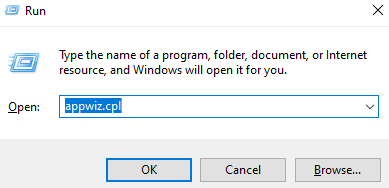
- Fare clic sul software antivirus McAfee e quindi scegliere l'opzione Disinstalla .
- Riavvia il computer per completare il processo.
Dopo aver riavviato il dispositivo, sei a posto. Goditi i tuoi servizi Internet senza alcuna difficoltà.
Leggi anche: Problema LAN Minecraft non funzionante su Windows 10 [Risolto]
3. Modificare l'impostazione di risparmio energetico della scheda di rete
Modificando le impostazioni di gestione dell'alimentazione per la scheda di rete è possibile accertare i motivi per cui non è possibile connettersi al gateway predefinito e quindi risolvere il problema di conseguenza. Per modificare le impostazioni è possibile seguire i passaggi indicati:
- Cerca "Gestione dispositivi" nella casella di ricerca che si trova proprio accanto all'icona di avvio.
- Quindi, fai clic sul risultato della migliore corrispondenza.
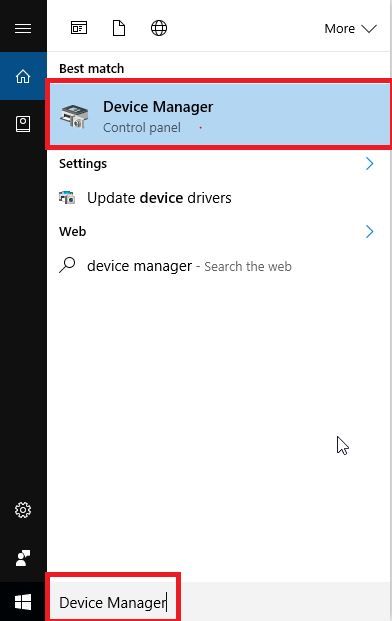
- Quando si apre, trova la tua scheda di rete e fai clic con il pulsante destro del mouse su di essa.
- Si aprirà un menu e selezionerai ulteriormente "Proprietà".
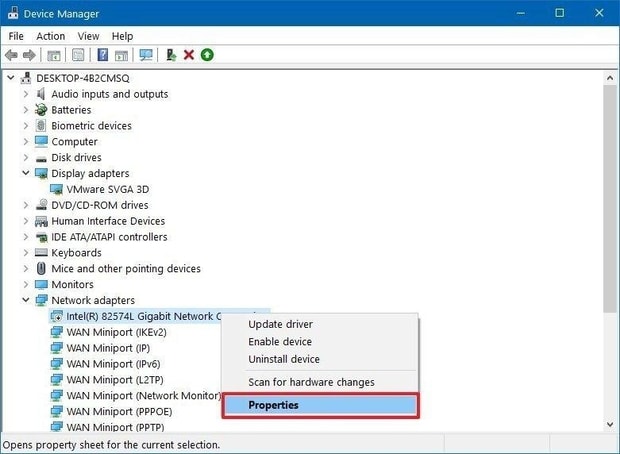

- Rimuovere il segno di spunta da "Consenti al computer di spegnere questo dispositivo per risparmiare energia" nella scheda Risparmio energia.
- Non dimenticare di scegliere OK per salvare le modifiche apportate.
Dopo aver modificato le impostazioni di risparmio energetico, se ricevi ancora un messaggio di errore che indica che il gateway predefinito non è disponibile su Windows 10, passa alla soluzione successiva.
Leggi anche: 15 migliori software di ottimizzazione per PC per Windows 10, 8, 7 nel 2021
4. Controllare la frequenza del router wireless
Un altro motivo per cui il gateway predefinito non è disponibile continua a verificarsi nel tuo computer può essere la frequenza del tuo router wireless. L'hai già controllato? È intorno ai 5 GHz? In caso affermativo, dovrai modificare la frequenza a 2,4 GHz per garantire il corretto funzionamento del tuo dispositivo Windows.
Solo i router wireless più recenti supportano 5 GHz, ma per i router più vecchi si consiglia di utilizzare 2,4 GHz. Puoi sempre fare riferimento al manuale del tuo router wireless e seguire le istruzioni da lì. Una volta modificata la frequenza, puoi navigare come un uccello libero in qualsiasi momento.
5. Reinstallare il driver della scheda di rete
Alcuni problemi nel driver della scheda di rete possono essere il motivo per cui finisci costantemente per affrontare problemi di connessione di rete come il gateway predefinito non è disponibile su Windows 10. Per affrontare questo problema, puoi provare a reinstallare il driver della scheda di rete seguendo il passaggi indicati di seguito.
- Apri Gestione dispositivi sul tuo sistema Windows.
- Ora fai clic con il pulsante destro del mouse sul dispositivo della scheda di rete e quindi scegli l'opzione Disinstalla dispositivo .
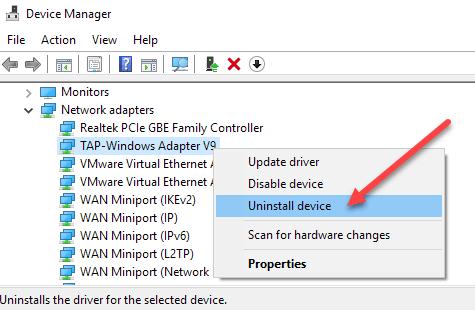
- Alla successiva richiesta di conferma disinstallazione dispositivo, selezionare il segno di spunta " Elimina il software per questo dispositivo" e quindi fare clic su OK .
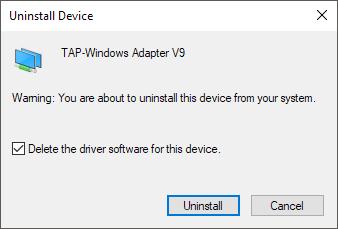
Ora, una volta completata la disinstallazione, puoi riavviare il computer. Successivamente, Windows ti guiderà automaticamente a installare nuovamente il driver della scheda di rete.
Se noti che il gateway predefinito non è disponibile Windows 10 continua a funzionare dopo aver reinstallato il driver della scheda di rete, puoi provare ad aggiornare il driver del dispositivo alla versione più recente.
6. Aggiorna il driver delle schede di rete (consigliato)
I driver obsoleti sono uno dei motivi principali per i massimi problemi nel sistema del computer. Aggiornando i driver nel tuo sistema puoi scacciare tutto il nervosismo e iniziare il tuo lavoro come prima.
Un modo per aggiornare manualmente i driver della scheda di rete nel sistema è tramite Gestione dispositivi. Ma non stiamo consigliando questo metodo in quanto il processo di aggiornamento manuale dei driver di dispositivo può richiedere molto tempo e essere fastidioso. Si consiglia di aggiornare automaticamente i driver della scheda di rete tramite il software Bit Driver Updater . Bastano pochi clic e sei pronto per aggiornare tutti i driver obsoleti, difettosi e non corrispondenti presenti sul tuo dispositivo senza problemi. È possibile scaricare Bit Driver Updater premendo il collegamento indicato di seguito.
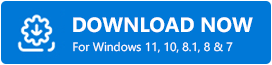
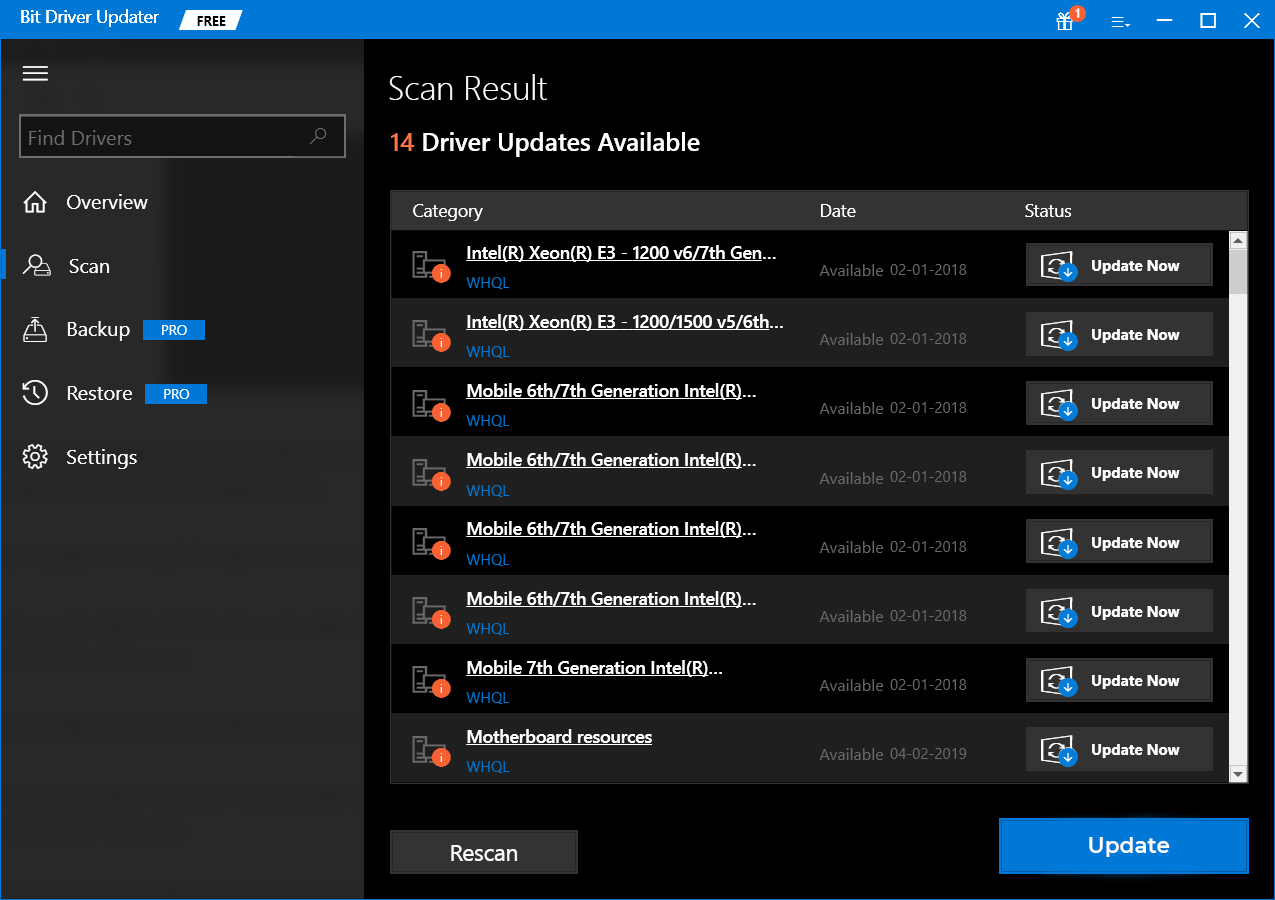
Leggi anche: 22 miglior aggiornamento driver gratuito per Windows 10, 8, 7 nel 2021 [Aggiornato]
Il gateway predefinito non è disponibile Errore di Windows 10: risolto
Dato sopra ci sono alcuni modi per correggere il gateway predefinito non disponibile in caso di errore di Windows 10. Puoi seguire tutti i metodi sopra discussi uno per uno fino a trovare quello che funziona per te. Tuttavia, personalmente consiglio di aggiornare il driver delle schede di rete poiché qualsiasi altro problema che potrebbe tendere a verificarsi in un prossimo futuro verrà risolto prima che si presenti.
Fateci sapere nella sezione commenti se l'articolo è stato utile. Apprezzeremmo anche tutti i tipi di suggerimenti, opinioni, opinioni.
